無料でオシャレなポートフォリオが作れる。そう、Tumblrならね。
 今までFlickrや500pxで撮った写真をまとめていましたが、なんとなくポートフォリオ的なものを作ってみたくなりました。
今までFlickrや500pxで撮った写真をまとめていましたが、なんとなくポートフォリオ的なものを作ってみたくなりました。
できれば、無料&独自ドメインで。
調べてみると、Tumblr(タンブラー)で実現できそうなので作ってみました。
それっぽく公開するまで、1時間くらいでできました。
n's PHOTO
メモ程度ですが、公開までの手順を書いてみました。
時間ない!デザイン知識ない!
そんな人でも比較的簡単に作れるはずです。
こんな流れです。
1.Tumblrのアカウントを取得する
2.デザインを選ぶ
3.基本設定をする
4.独自ドメインの設定をする
5.写真をアップする
6.カテゴリの設定をする
1.Tumblrのアカウントを取得する
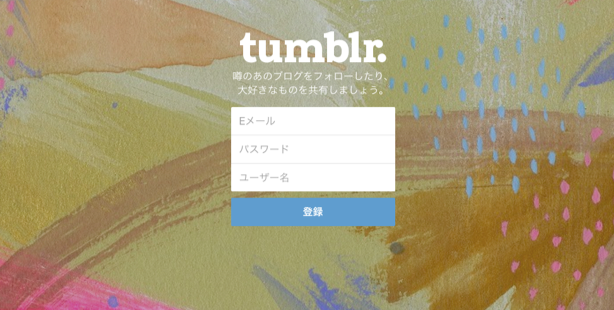
アカウント開設に必要な設定は、メールアドレスとパスワード、ユーザ名。
と、一般的なものです。
2.テーマを選ぶ
Tumblrには多くのテーマ(デザイン)があり、写真に特化したテーマも多くあります。
お洒落なテーマは色々な方が紹介しています。
Tumblrのにログインをした状態で、テーマのページにアクセスをすると簡単に設定ができます。
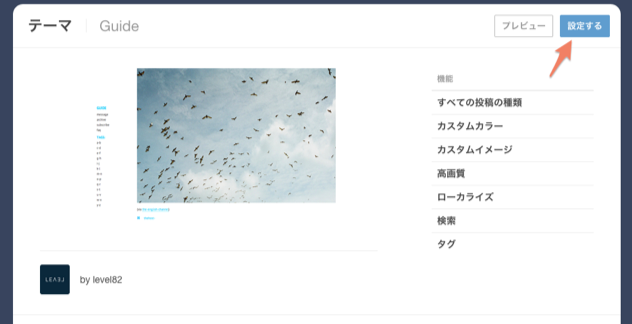
「設定する」を押せば、テーマの設定完了です。
3.基本設定をする
次に基本的な設定を行います。

設定ページが表示されたら、「テーマの編集」をクリックします。
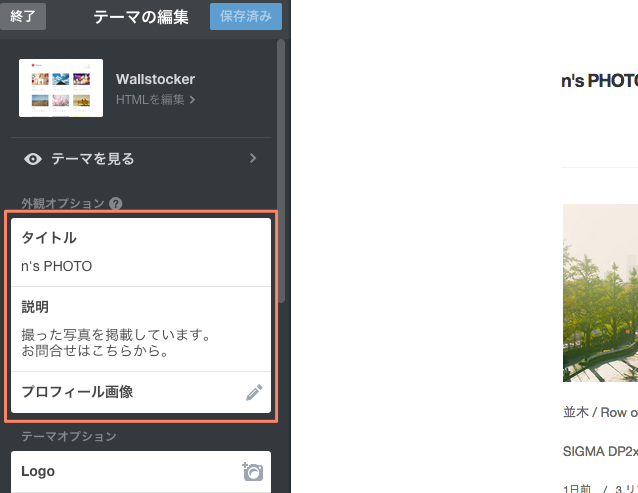
画面の左に設定メニューが表示され、ページタイトルやページの説明文等が設定できます。
4.独自ドメインの設定をする

僕の場合は「photo.naitwo.me」です。(サブドメインで設定)
5.写真をアップする
次はいよいよ写真のアップロードです。
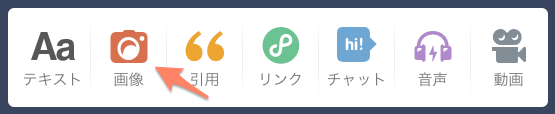
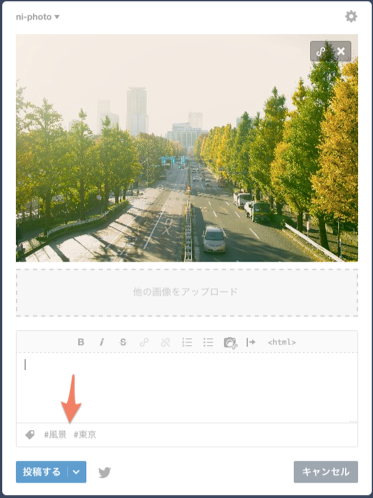
画面投稿画面が表示されるので、パソコン内の写真を選択します。(上の写真は選択後の画面)
画面下にタグを入力できるフォームがあるので、写真と関連付けるタグを入力します。
※ここで入力したタグを後でカテゴリをして使用します
”投稿する”をクリックしてアップロード完了です。
6.カテゴリの設定をする
最後にカテゴリの設定をします。
この設定はしなくても良いですが、サイトを閲覧している人が写真を探しやすくするためには設定したほうが良いと思います。
Tumblrには”カテゴリ”という概念がないので、タグを使ってカテゴリっぽくします。
※ここからは、Tumblrのテーマによって表示方法が異なります
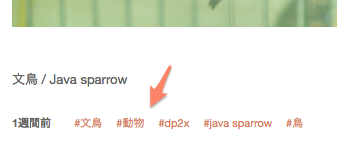
まずは、タグのURLを確認します。
写真をアップした後に、アップした写真にアクセスすると画面下にタグが表示されているので、カテゴリとして設定するタグをクリックします。
※上の画面のサンプルではここにアクセスしています
クリック後に表示されるページに、選択したタグがついている投稿が一覧表示されます。
ブラウザURLフォームに表示されているURLをコピーしておきます。(後で使います)
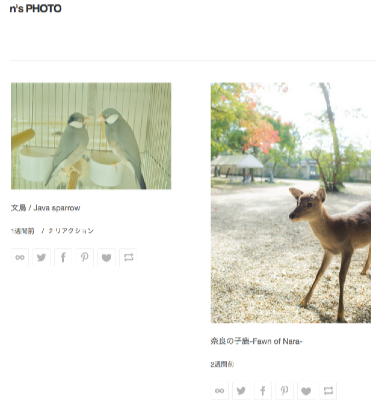
今回の例では、動物タグを選択しているので、僕のサイトの”動物”タグがついている写真が表示されます。
「3.基本設定をする」と同じ手順で、テーマ編集画面まで進みます。
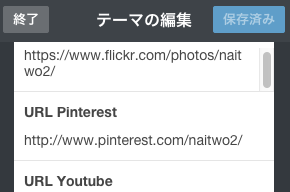
テーマ編集画面の左メニューを下までスクロールします。
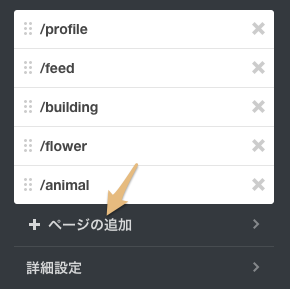
一番下あたりに、”ページの追加”があるのでクリックします。
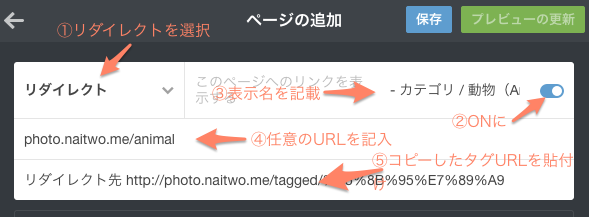
上のような画面が表示されるので、以下の手順で設定します。
①プルダウンメニューから”リダイレクト”を選択
②スライドを右に(ON)
③サイトに表示されるカテゴリ名を記載します。
④任意のURL(英数字)を入力します。(なんでも大丈夫です。分かりやすいようにカテゴリと関連があるものを設定すると良いかと。)
⑤コピーしたURLを入力します。タグが日本語の場合は意味不明な英数字になりますが問題ありません。
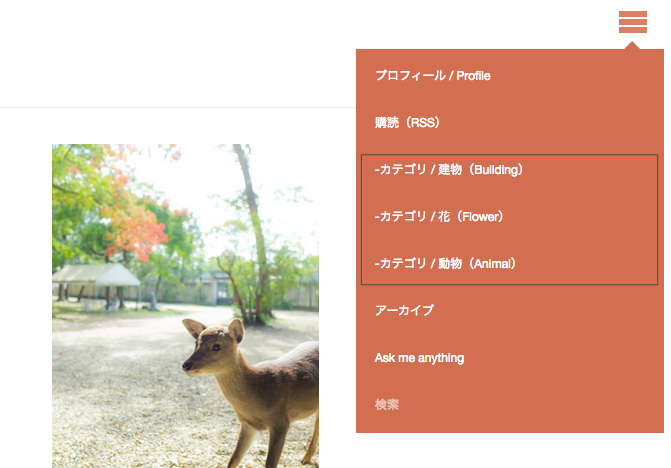
設定が終わると、サイトのページ一覧にカテゴリが表示されるはずです。
どこに表示されるかはテーマによって異なります。
このページ名をクリックすると、設定したタグページにリダイレクト(転送)されます。
終わりに
ポートフォリオが簡単に作成できることと、ざっくりな手順を伝えることができたなら幸いです。(意外と手順多かったですが・・・)